byenow是Windows的命令行工具可以更快地删除文件夹
在Windows上删除大文件夹或文件集合可能需要花费一些时间。删除速度取决于许多因素,但是即使您拥有一台超级快速的计算机,您也可能会注意到,删除所有选定文件需要花费几分钟甚至几小时的时间。
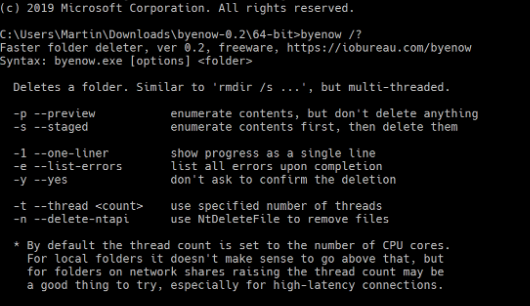
如果使用命令行,则可以在Windows中更快地删除大文件夹。如果您想进一步加快速度,可以选择第三方工具byenow。
该程序使用多个线程来更快地删除所选文件夹的内容,高级用户可以选择使用NtDeleteFile API而不是标准DeleteFile API将系统调用的次数从三个减少到一个,以进一步加快处理速度。
提示:了解如何向Windows添加自定义用户变量以更快地加载文件夹
byenow快了多少?与使用rmdir的最快选项相比,开发人员估计该应用程序将删除速度提高了2倍。性能取决于许多因素,包括存储设备,处理器和负载,文件夹和文件的大小以及文件的类型。
对于网络共享,由于网络延迟在该过程中起作用,因此开发人员认为“几乎可以保证”将速度提高2倍。
Windows用户可以从开发人员网站下载byenow的最新版本。它作为包含32位和64位版本的应用程序的归档文件提供。
提取后所需要做的就是从命令行运行该工具。一个好的开始是运行byenow /?获取包含应用程序支持的所有参数的帮助文本。
Microsoft Windows [版本10.0.18363.657]
(c)2019 Microsoft Corporation。版权所有。
C:\ Users \ Martin \ Downloads \ byenow-0.2 \ 64-bit> byenow /?
更快的文件夹删除器,版本0.2,免费软件,https
://iobureau.com/byenow语法:byenow.exe [选项] <文件夹>
删除文件夹。与'rmdir / s ...'类似,但是是多线程的。
-p --preview枚举内容,但不要删除任何内容
-s --staged先枚举内容,然后删除它们
-1-单行显示进度
-e --list-errors列出完成后的所有错误
-y-是,不要求确认删除
-t --thread
-n --delete-ntapi使用NtDeleteFile删除文件
*默认情况下,线程数设置为CPU内核数。对于本地文件夹,超出该限制没有任何意义,但是对于网络共享上的文件夹,增加线程数可能是个不错的尝试,尤其是对于高延迟连接。
您可以使用主命令byenow文件夹路径,例如byenow c:\ test \来删除c:分区上的test文件夹,使用的线程数与CPU内核数相同。
参数--staged会在删除文件之前首先列出指定结构下的文件夹和文件。使用--preview参数运行测试而不删除任何内容可能是一个好主意。
其他选项包括使用--yes添加确认提示,使用--threads xx更改线程数或通过--delete-ntapi使用NtDeleteFile API。
结束语
使用byenow时删除速度很快,对于需要定期删除大文件夹或希望一次删除单个大文件夹的用户,该程序可能是一个选项。该应用程序的源代码也可用。
